如何在 PC 和手機上安裝 Intel Unison
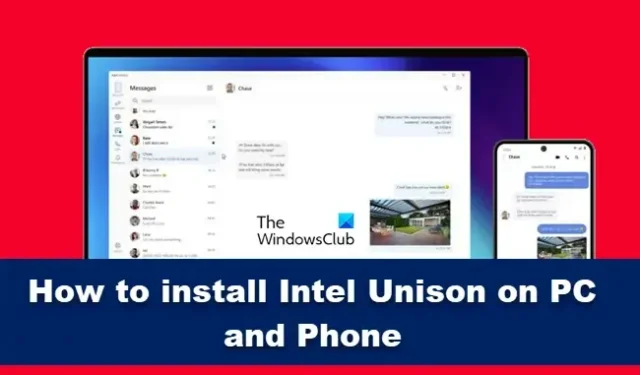
英特爾 Unison 正在努力克服 PC 和手機(Android 和 iOS)這兩個領域之間的橋樑。該應用程序允許您發送和查看圖像、傳輸文件以及執行各種其他操作。然而,就像連接設備的任何應用程序一樣,配置和使用英特爾 Unison 需要一個學習曲線。在本文中,我們將了解如何在 PC 和手機上安裝 Intel Unison。
在 PC 和手機上安裝 Intel Unison
為了在您的 PC 和手機上安裝 Intel 和使用 Intel Unison,您需要執行以下操作。
- 在您的 PC 上安裝 Intel Unison
- 在手機上安裝 Intel Unison
- 配對兩個設備並開始使用該應用程序
讓我們詳細談談它們。
1] 在您的 PC 上安裝 Intel Unison
在我們繼續在我們的系統上安裝 Intel Unison 之前,我們需要注意一些先決條件要求。不過請記住,其中一些要求是靈活的,請閱讀下面提到的清單以了解更多信息。
至少在官方上,英特爾 Unison 應該只能在第 13 代英特爾 Evo 計算機上運行,但是,我們在第 10 代筆記本電腦上試用了該應用程序,它運行得非常好。因此,無論處理器如何,請嘗試安裝該應用程序,它很可能會毫無問題地運行,至少目前是這樣。
還有一些其他要求,例如 Windows 11 計算機。截至目前,Intel Unison 不適用於 Windows 10 計算機,但我們對它的到來充滿希望。截至目前,您需要升級到 Windows 11 才能使用 Intel Unison。
接下來,確保您有有效的互聯網連接和 iPhone(運行 iOS 15 或更高版本)或 Android 手機(運行 Android 9 或更高版本)。
一切就緒後,從microsoft.com下載並安裝 intel Unison 。這是一個官方的 Microsoft Store,只需單擊一下,該應用程序就會下載並安裝到您的系統上。
2] 在手機上安裝 Intel Unison
在您的系統上安裝 Intel Unison 後,是時候在您的手機上執行相同的操作了。電話的好處在於它們不會理會細微的先決條件。您只需要一台 Android 或 iPhone,Android 版本 >= 9 或 iOS 版本分別 >=15。如果你做這些事情,就去你各自的商店,Android 是 PlayStore,iOS 是 App Store。
3] 配對兩個設備並啟動應用程序
在兩台設備上安裝應用程序後,就可以連接它們並開始使用該應用程序了。使用 Intel Unison 非常簡單,只需在兩台設備上啟動應用程序並授予所需權限即可。現在,您會在計算機屏幕上看到一個二維碼,您需要用手機掃描它。掃描計算機屏幕上的二維碼後,兩台設備都將連接。您可以從計算機訪問手機拍攝或存儲的照片、文件和視頻。
修復: Intel Unison 無法在 Windows 11 上運行



發佈留言